WPS PDF文件設置一張多頁打印的方法
時間:2023-05-22 11:50:47作者:極光下載站人氣:1378
我們在使用wps進行文檔的制作時,很多時候我們會編輯PDF文檔,在PDF文檔編輯工具中,你可以進行文檔的格式轉換以及可以將我們需要的文檔內容進行打印的情況,在WPS PDF中,提供將文檔內容進行雙面打印或者單面打印以及一張多頁打印的功能,一般情況下我們都是設置成雙面打印或者單面打印的,但是最近有很多小伙伴想要設置一張多頁打印文檔內容,那么該如何設置呢,其實我們在打印的窗口中,選擇一張多頁,之后你可以設置一下一張紙上打印幾頁的內容,之后再設置一下是否添加邊框以及打印的方向等,下方是關于如何使用WPS PPT設置一張多頁打印的具體操作方法,如果你需要的情況下可以看看方法教程,希望對大家有所幫助。
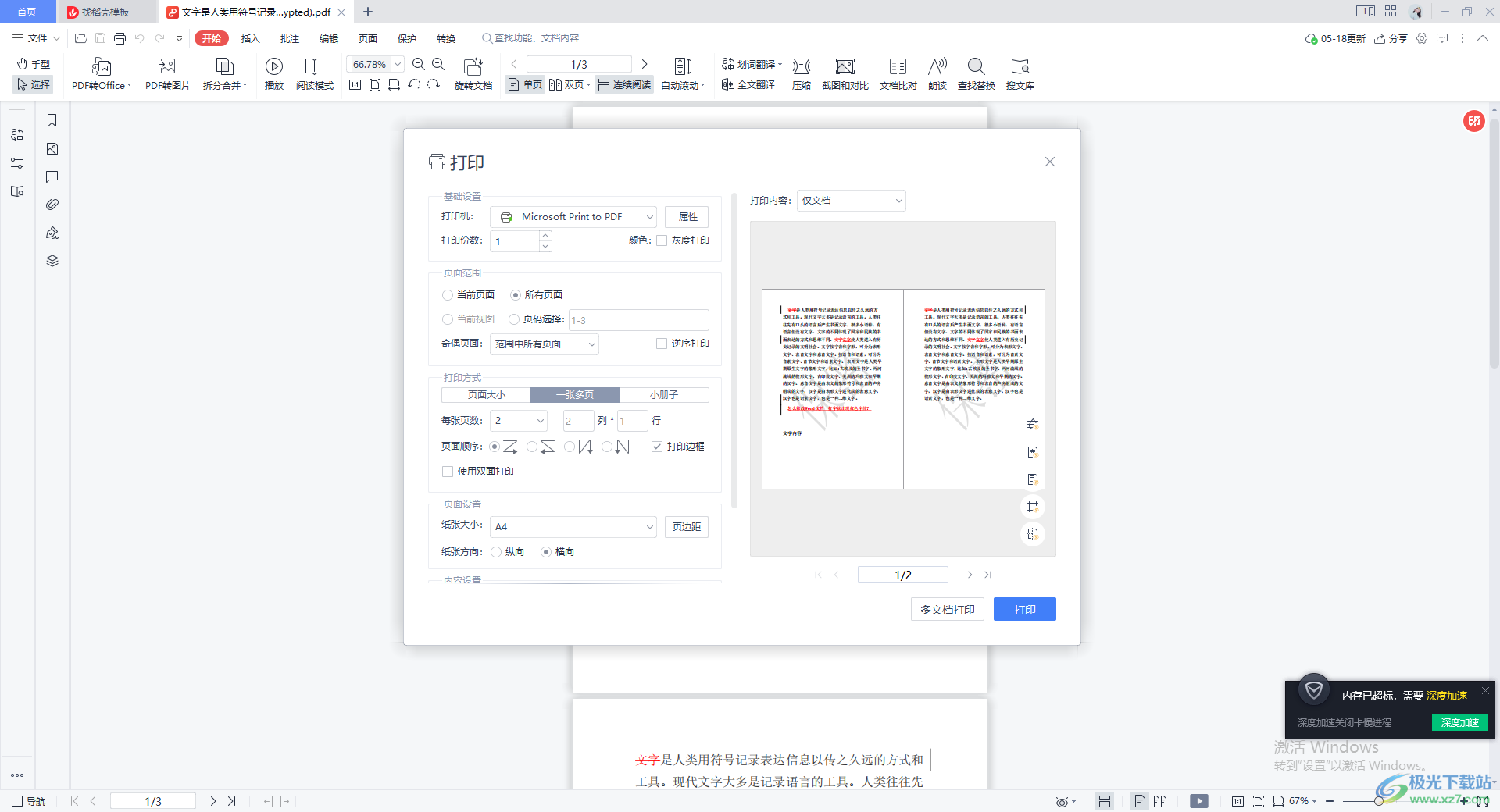
方法步驟
1.將我們需要的PDF文檔通過WPS PDF文檔編輯工具打開,進入到編輯頁面中,你可以看到我們的文檔頁面有多張內容需要打印。
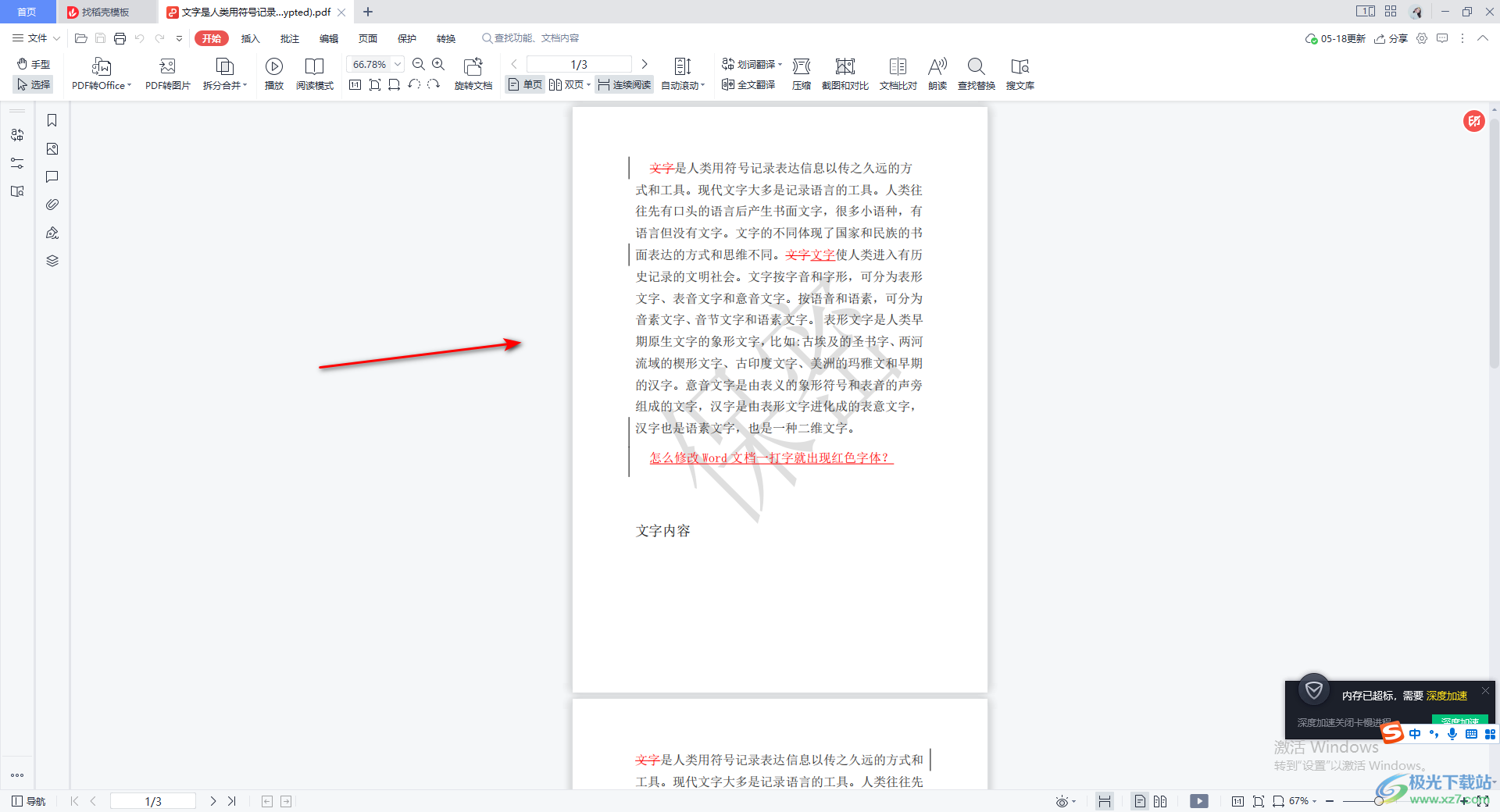
2.那么我們可以先將打印窗口調出來,按下鍵盤上的Ctrl+p調出打印的窗口頁面,在該窗口中先將【一張多頁】這個選項點擊選中。
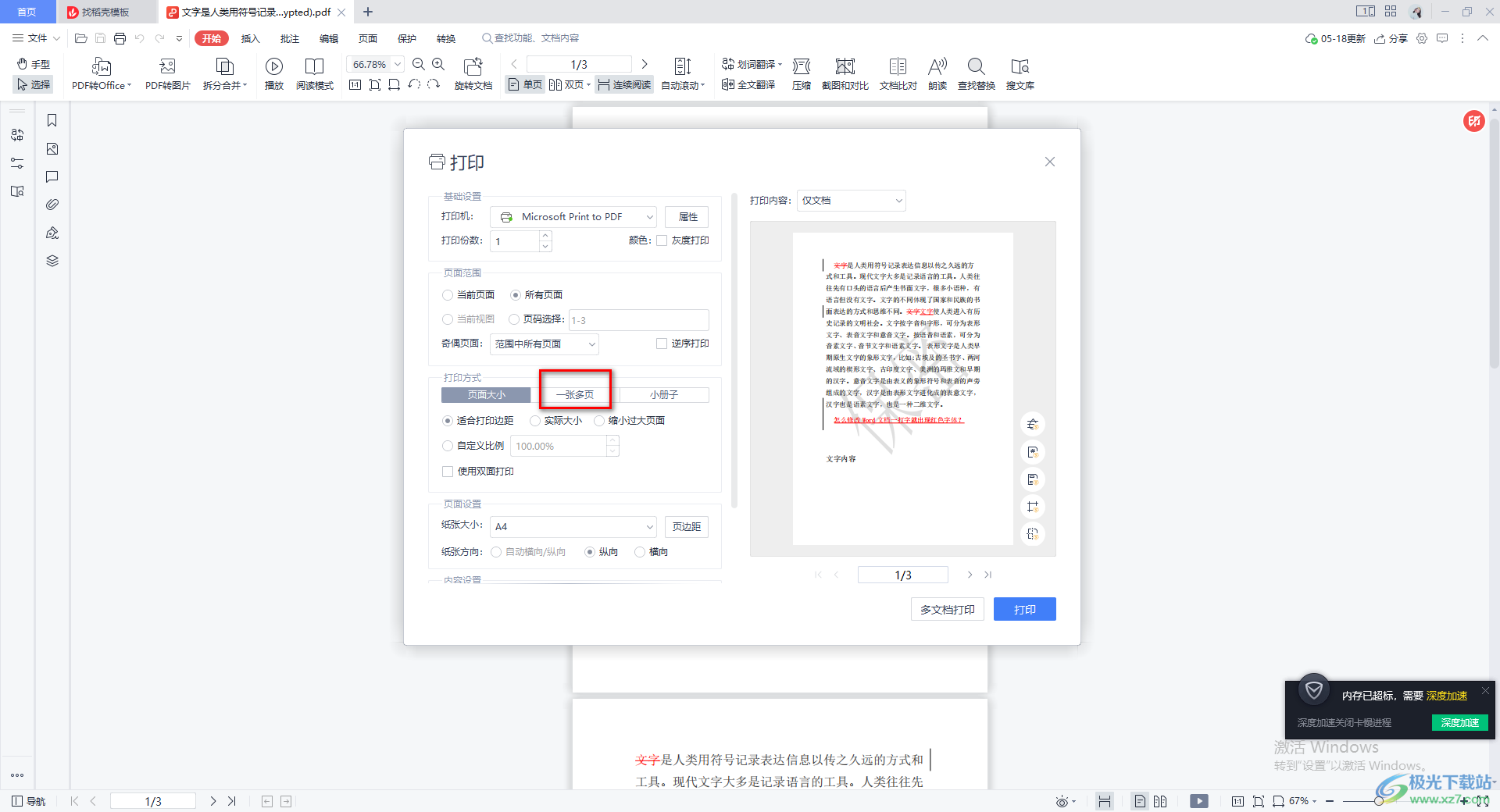
3.這時我們的右側就會顯示出一個一張多頁的預覽樣式,可以將三張頁面的內容顯示在一個打印頁面上顯示出來進行打印。
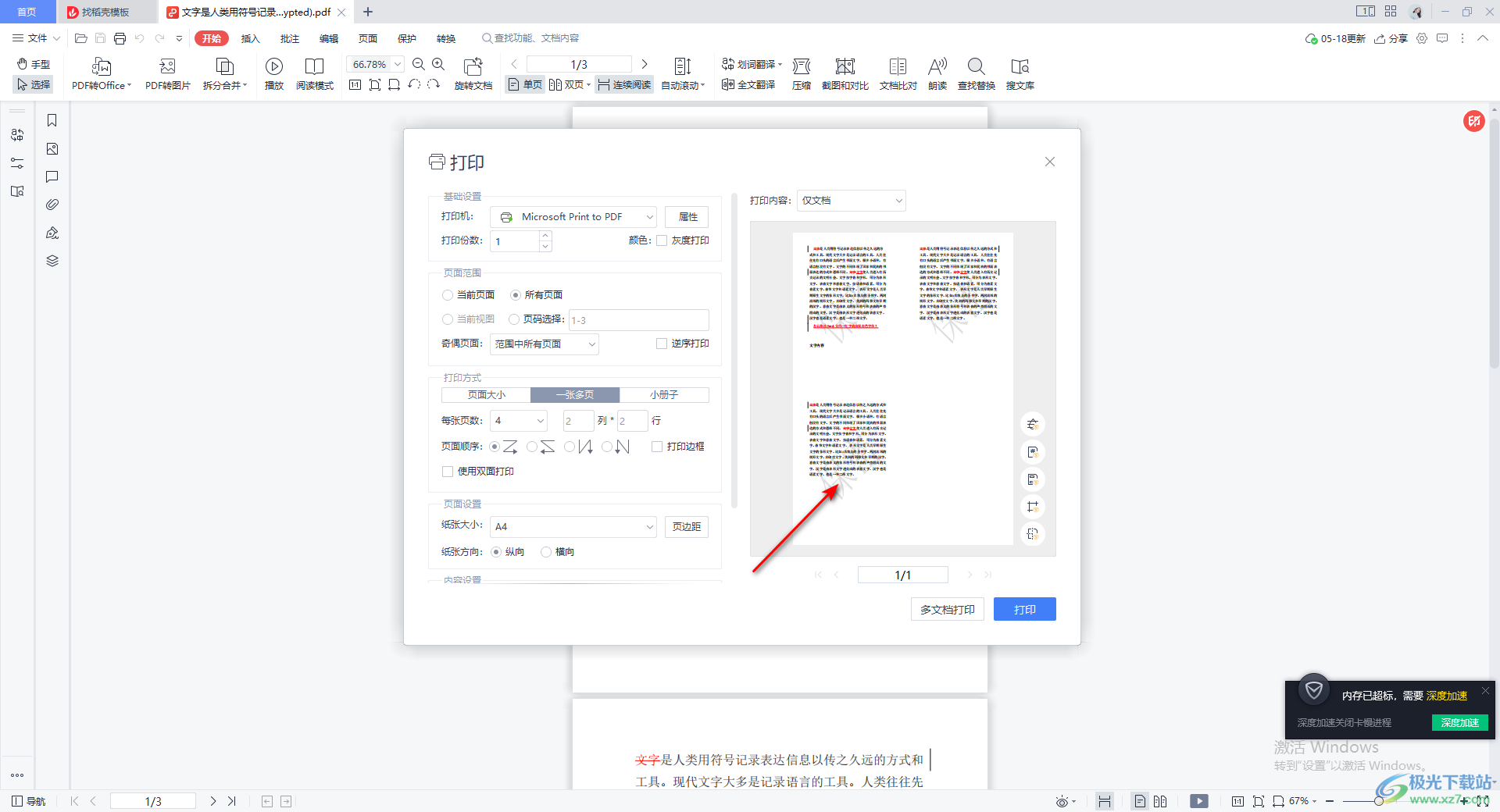
4.或者你還可以根據自己的一個需求來設置一下一張上顯示幾個頁面內容,將【每張頁數】的下拉按鈕點擊打開,比如這里我們選擇【2】,那么右側就會將兩頁的內容顯示在一張打印紙上。
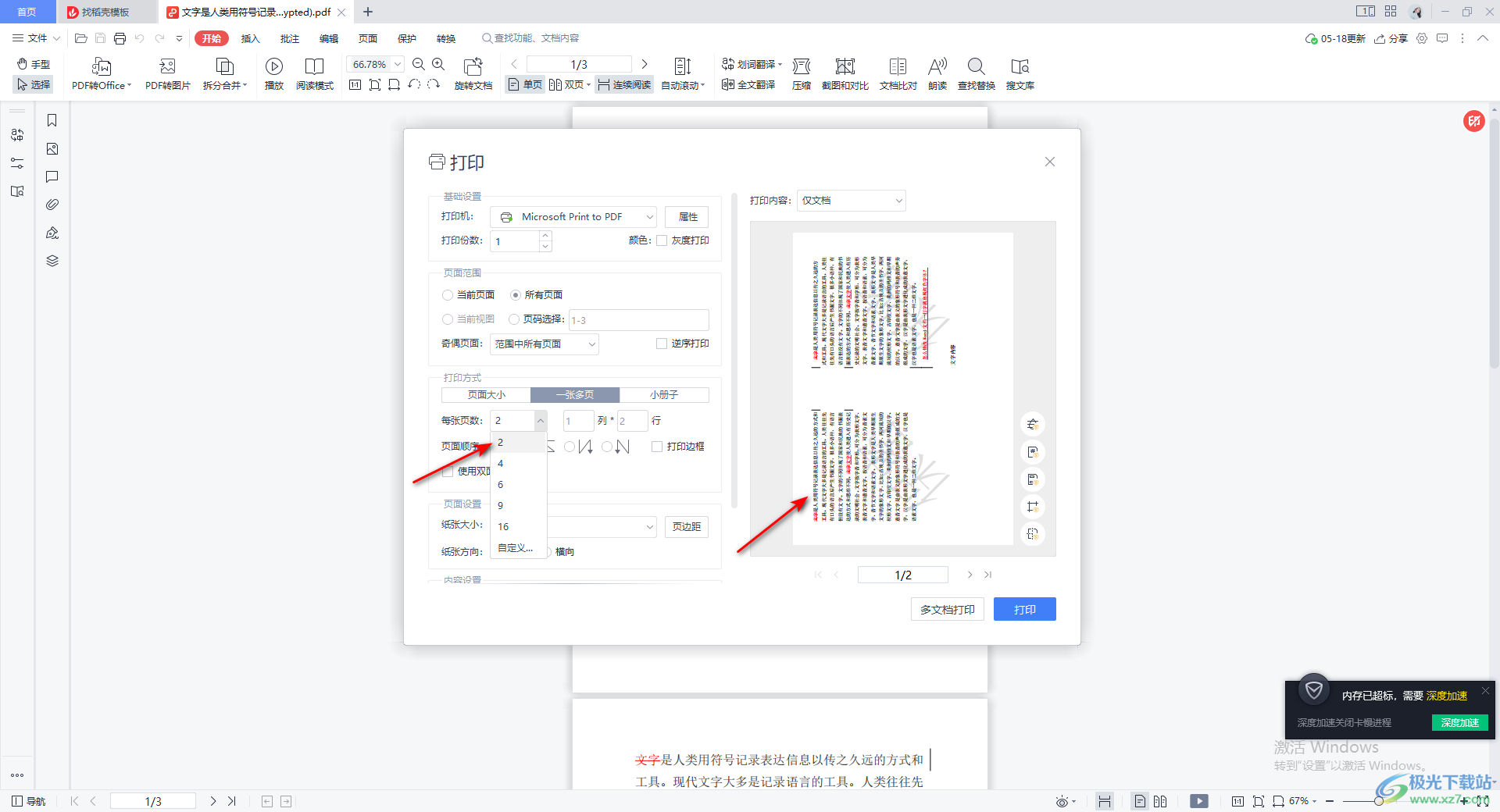
5.最后我們再來根據自己的需求進行設置是否添加打印邊框以及紙張大小和紙張方向等相關參數,之后點擊右下角的打印按鈕即可進行打印。
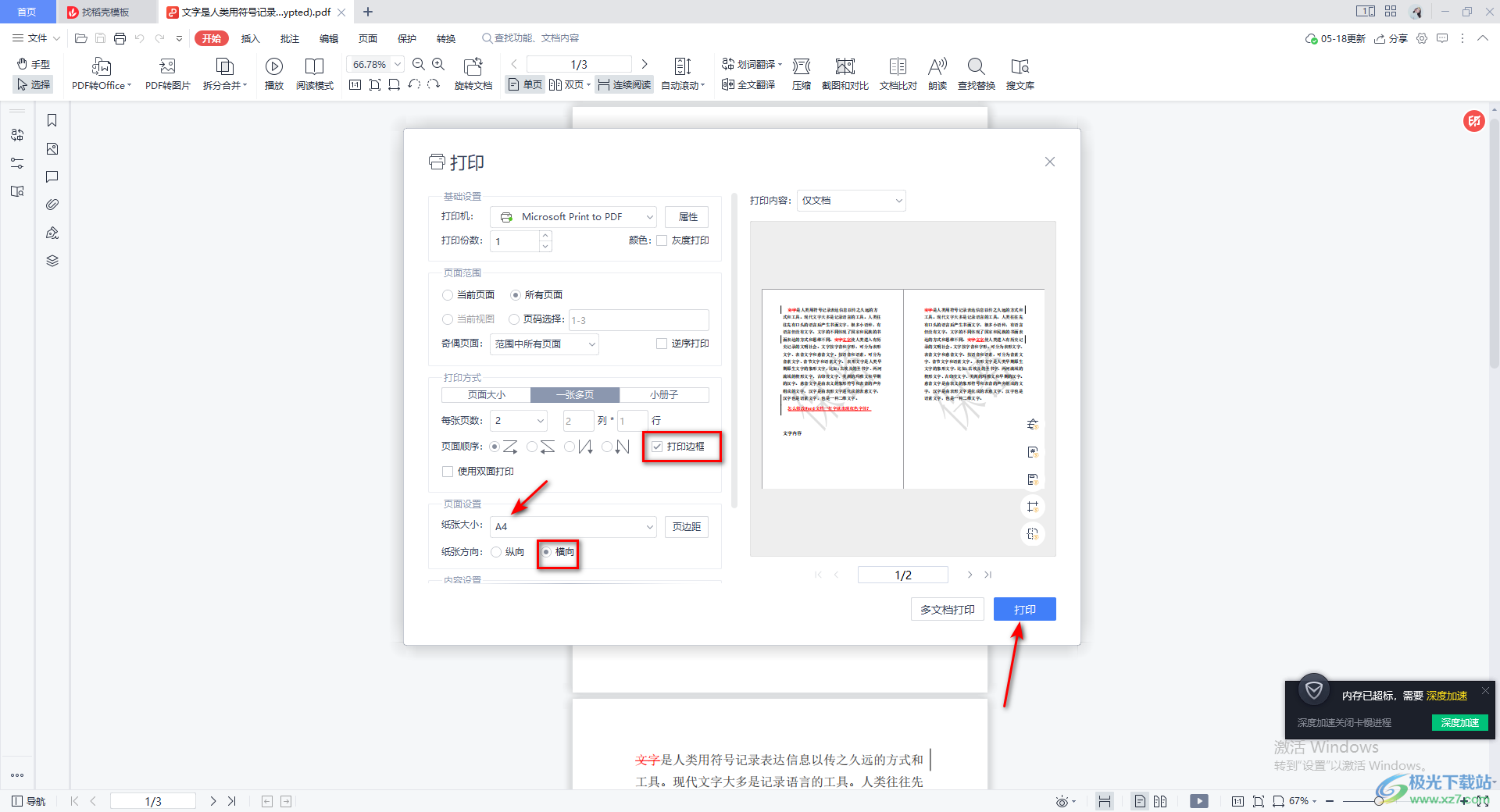
以上就是關于如何使用WPS PDF進行一張多頁打印的具體操作方法,一張多頁打印就是在一張打印紙上添加多個頁面的內容進行打印,這樣可以節約我們的打印紙張,如果你是在外面的打印店打印的話,還可以節約打印的費用,感興趣的小伙伴可以操作試試。

大小:240.07 MB版本:v12.1.0.18608環境:WinAll
- 進入下載
相關推薦
相關下載
熱門閱覽
- 1百度網盤分享密碼暴力破解方法,怎么破解百度網盤加密鏈接
- 2keyshot6破解安裝步驟-keyshot6破解安裝教程
- 3apktool手機版使用教程-apktool使用方法
- 4mac版steam怎么設置中文 steam mac版設置中文教程
- 5抖音推薦怎么設置頁面?抖音推薦界面重新設置教程
- 6電腦怎么開啟VT 如何開啟VT的詳細教程!
- 7掌上英雄聯盟怎么注銷賬號?掌上英雄聯盟怎么退出登錄
- 8rar文件怎么打開?如何打開rar格式文件
- 9掌上wegame怎么查別人戰績?掌上wegame怎么看別人英雄聯盟戰績
- 10qq郵箱格式怎么寫?qq郵箱格式是什么樣的以及注冊英文郵箱的方法
- 11怎么安裝會聲會影x7?會聲會影x7安裝教程
- 12Word文檔中輕松實現兩行對齊?word文檔兩行文字怎么對齊?
網友評論